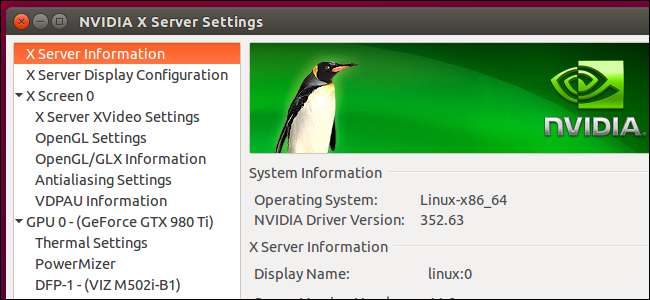
Lebih banyak game mendukung Linux dari sebelumnya, berkat Steam untuk Linux. Tapi, seperti di Windows, banyak dari game ini membutuhkan driver grafis terbaru untuk kinerja optimal dan bug paling sedikit. Versi terbaru Ubuntu mungkin menyertakan driver yang lebih baru, tetapi belum tentu yang terbaru.
Anda dapat menginstal sendiri driver terbaru, tetapi hati-hati: Anda mungkin mengalami masalah jika melakukannya. Ubuntu mengemas dan menguji versi driver grafis tertentu untuk setiap rilis, dan tidak melakukan pembaruan besar. Untuk stabilitas maksimum – terutama jika Anda tidak peduli tentang game – tetap gunakan driver grafis yang disediakan Ubuntu. Anda mungkin menemukan bug meskipun Anda mengunduh driver grafis terbaru langsung dari pabrikan.
Apakah Anda Menggunakan Ubuntu Versi 32-bit atau 64-bit?
TERKAIT: Cara Memeriksa Apakah Sistem Linux Anda 32-bit atau 64-bit
Anda perlu mengetahui apakah Anda menggunakan Ubuntu versi 32-bit atau 64-bit sebelum melanjutkan. Untuk memeriksa ini di default Ubuntu Desktop Unity , klik roda gigi di pojok kanan atas layar dan pilih "Tentang Komputer Ini". Anda akan melihat informasi ini ditampilkan di sebelah kanan "jenis OS". Anda juga bisa periksa ini dari terminal .
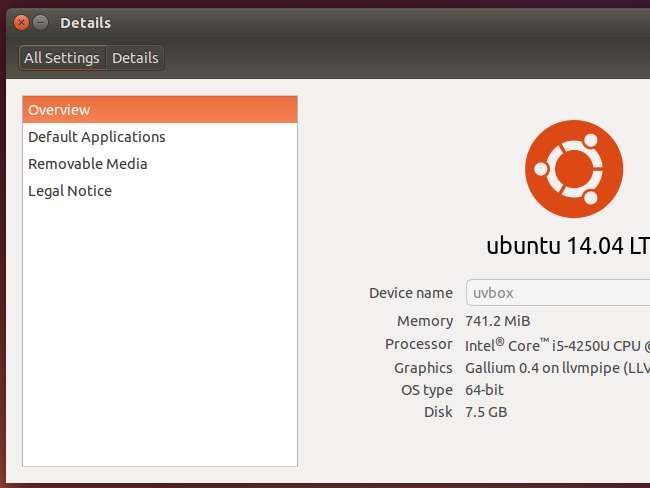
Anda juga harus menginstal pembaruan yang tersedia untuk Ubuntu dari Update Manager sebelum melanjutkan. Anda akan melihat tombol "Instal Pembaruan" yang akan menangani ini untuk Anda di jendela Tentang Komputer Ini.
NVIDIA
TERKAIT: Cara Menginstal Perangkat Lunak Dari Luar Gudang Perangkat Lunak Ubuntu
PPA Tim Pengemudi Grafik resmi – itu kependekan dari arsip paket pribadi –Didesain untuk menyelesaikan masalah ini dalam jangka panjang. Ini akan memberikan driver grafis yang diperbarui. Gamer akan dapat mengaktifkan ini repositori opsional dan mendapatkan tumpukan grafik yang diperbarui tanpa memburunya, dan pengguna Ubuntu biasa akan dapat mengabaikannya dan terus menggunakan versi stabil yang disertakan dengan versi Ubuntu saat ini.
Itu adalah tujuan jangka panjang. Untuk saat ini, PPA ini sedang dalam pengujian. Saat ini juga hanya menyediakan driver NVIDIA, jadi Anda harus mendapatkan driver Anda di tempat lain jika Anda memiliki perangkat keras grafis AMD atau Intel.
Untuk menambahkan PPA ini ke sistem Anda, buka jendela terminal dan jalankan perintah berikut:
sudo add-apt-repository ppa: graphics-drivers / ppa
Setelah Anda selesai, jalankan perintah berikut untuk mengunduh daftar paket terbaru:
sudo apt-get update
Driver grafis NVIDIA yang diperbarui sekarang akan tersedia untuk instalasi. Anda bisa memeriksanya halaman deskripsi PPA untuk melihat versi terbaru yang tersedia, atau ketik perintah berikut dan tekan tombol "Tab" untuk melihat daftar:
sudo apt-get install nvidia-
Misalnya, saat ini driver grafis NVIDIA versi 361 adalah yang terbaru yang tersedia. Anda akan menjalankan perintah berikut untuk menginstalnya:
sudo apt-get install nvidia-361
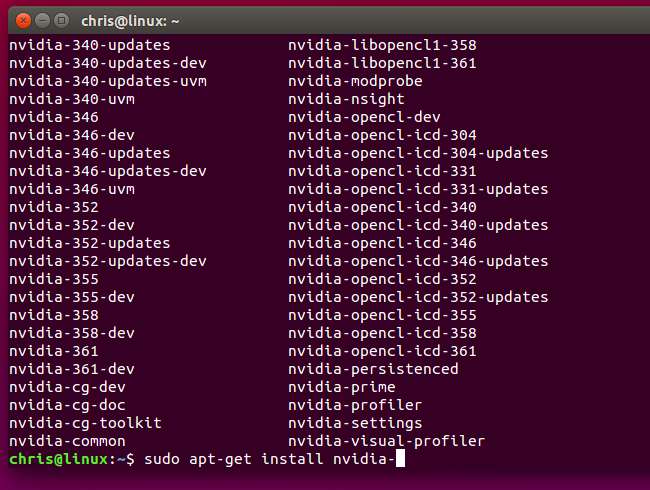
Anda juga dapat mengunduh dan menginstal driver grafis langsung dari NVIDIA menggunakan Pemasang NVIDIA sendiri . Alat ini dirancang untuk agnostik-distribusi, mengompilasi dan menginstal driver terbaru pada distribusi Linux mana pun. Ada README untuk setiap versi driver grafis yang memberikan petunjuk penginstalan dan banyak informasi lainnya.
Namun, yang terbaik adalah tetap menggunakan paket yang dibuat khusus untuk distribusi Linux Anda, jika memungkinkan. Kami merekomendasikan PPA kecuali itu tidak berhasil untuk Anda karena beberapa alasan.
AMD
Driver Catalyst AMD – sekarang dikenal sebagai Radeon Crimson, tetapi masih driver fglrx lama – diperlukan untuk performa gaming Linux terbaik pada hardware AMD. AMD sedang mengerjakan arsitektur driver open source baru untuk masa depan, tetapi belum kompetitif dengan driver fglrx lama.
Sayangnya, saat ini sepertinya tidak ada PPA dengan versi terbaru yang tersedia. Mereka pada akhirnya harus menjadi bagian dari PPA Tim Pengemudi Grafik yang disebutkan di atas, tetapi untuk saat ini, belum.
Anda harus menginstal menggunakan paket driver fglrx resmi yang disediakan oleh AMD. Mengunjungi Pusat unduhan AMD Linux dan unduh driver untuk prosesor grafis Anda.
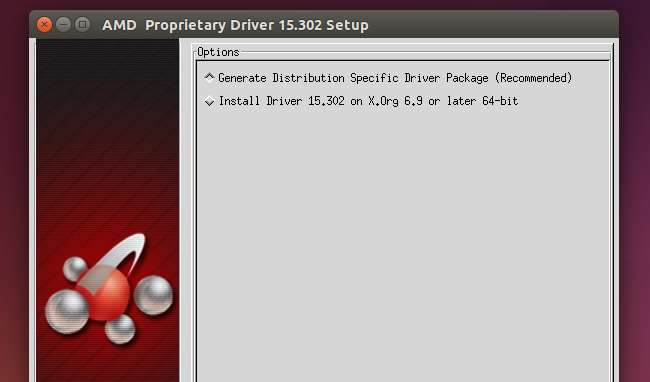
Metode pasti yang akan Anda gunakan untuk memasang driver ini bergantung pada versi Ubuntu yang Anda gunakan. AMD saat ini menyediakan paket .deb bawaan untuk Ubuntu 15.04, Ubuntu 14.04 LTS, dan Ubuntu 12.04 LTS. Jika Anda menggunakan versi lama Ubuntu, atau yang baru (AMD belum mendukung Ubuntu 15.10), Anda harus memilih opsi "Linux" generik pada halaman unduhan dan menggunakan alat AMD untuk mengkompilasi dan membangun paketnya sendiri. Catatan pemasang driver grafis Linux resmi AMD akan memandu Anda melalui proses mengunduh driver, menginstalnya, dan memecahkan masalah apa pun yang mungkin terjadi.
Intel
Intel menyediakan " Intel Graphics Installer untuk Linux , ”Yang akan mengunduh dan menginstal tumpukan grafik Intel open source terbaru di Ubuntu. Pada saat penulisan, versi terbaru adalah Intel Graphics Installer untuk Linux 1.2.1, yang mendukung Ubuntu 15.10. Pemasang grafis Intel tidak mendukung versi Ubuntu lainnya, termasuk Ubuntu 14.04 LTS. Kemungkinan akan selalu mendukung versi terbaru Ubuntu. Tidak ada PPA dengan barang ini juga.
Untungnya, ini setidaknya alat grafis. Unduh dan instal paket dan Anda akan dapat meluncurkan "Intel Graphics Installer" dari menu aplikasi Anda. Ini akan mengunduh paket grafik terbaru dari Intel dan menginstalnya untuk Anda.

Ada kemungkinan besar Anda perlu melakukan boot ulang setelah ini. Setidaknya, Anda harus keluar dan meluncurkan kembali server grafis X sebelum driver baru berfungsi. Mem-boot ulang adalah cara tercepat untuk memastikan sistem Anda menggunakan driver dan pustaka grafis baru.
Jika Anda menggunakan repositori software untuk menginstal driver, Anda akan menerima update di Update Manager saat versi baru ditambahkan ke PPA. Jika Anda menggunakan pemasang yang disediakan produsen, Anda tidak akan menerima pembaruan secara otomatis – Anda harus mengunduh ulang dan menjalankan kembali pemasang di masa mendatang untuk mendapatkan rilis terbaru.







